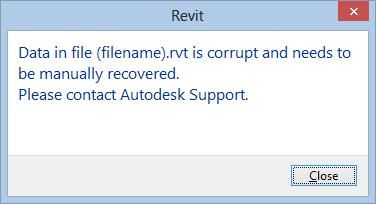- Fóruns - Início
- >
- International Forums
- >
- Português
- >
- Revit
- >
- Erro: "dados no arquivo (nome). RVT está corrompido e precisa ser recuperado
Erro: "dados no arquivo (nome). RVT está corrompido e precisa ser recuperado
- Inscrever-se no RSS Feed
- Marcar tópico como novo
- Marcar tópico como lido
- Flutuar este Tópico do usuário atual
- Favorito
- Inscrever-se
- Página amigável para impressora
- Marcar como novo
- Favorito
- Inscrever-se
- Emudecer
- Inscrever-se no RSS Feed
- Realçar
- Imprimir
- Relatório
Erro: "dados no arquivo (nome). RVT está corrompido e precisa ser recuperado
Erro: "dados no arquivo (nome do arquivo). RVT está corrompido e precisa ser recuperados manualmente"
Este texto foi extraido originalmente do Autodesk Knowledge Network e traduzido para a Autodesk Community.
Para ler o texto original clique aqui:
Problema:
Ao abrir um arquivo no Revit você recebe a seguinte mensagem de erro:
Os dados no arquivo (nome do arquivo) estão corrompidos e precisam ser recuperados manualmente.
Solução:
Primeiramente, verifique se o disco rígido está com pouco espaço livre.
Se o Revit não é capaz de expandir o projeto para a pasta Temp (Tecla Windows + E, Enter % TMP %), esta mensagem pode ocorrer.
Se o sistema tem ao menos 5 GB de espaço livre no disco rígido
Se o sistema tiver ao menos 5 GB de espaço livre no disco rígido quando ocorre este erro (e se a limpeza no diretório temporário não eliminar o erro), siga as etapas nos links a seguir, com base em seu tipo de arquivo, para recuperar uma cópia de backup do arquivo.
- Para arquivos de trabalho não compartilhados:
Consulte: Recuperando arquivos sem compartilhamento de trabalho
Nota: Se o arquivo sem compartilhamento de trabalho foi salvo diretamente para um local de rede, uma cópia de backup do arquivo será salva na pasta diários (jornals). Este pode ser outro local para recuperar uma cópia de segurança do arquivo.
- Para arquivos com compartilhamento (worksharing) de trabalho:
Arquivos baseados em compartilhamento (worksharing) de trabalho:
Nota: Antes de tentar recuperar uma cópia de segurança de um arquivo de compartilhamento de trabalho corrompido, copie a pasta de backup para uma localização para fora da pasta do arquivo RVT corrompido! Se isto não for feito há uma boa chance de que o processo de recuperação irá falhar.
Consulte: Recuperar uma cópia de segurança de um arquivo com compartilhamento de trabalho
Revit Server:
Consulte: Restaurar uma versão anterior de um modelo Central com base no servidor
Colaboração para o Revit:
Consulte: Colaboração para o Revit: efetuar o download de cópias anteriores dos modelos
Se um arquivo de backup pode ser aberto:
- Na caixa de diálogo Abrir, marque a caixa AUDITAR e abra o arquivo.
- Ir para Gerenciar > Selecione Limpar não utilizados.
- Vá para o Menu de Aplicação > Selecione Salvar como e salve o arquivo com um novo nome.
- Vá para a área de trabalho e abra o Windows Explorer (tecla Windows + E).Digite % temp % na barra de endereços.
- Exclua o máximo de arquivos possíveis nesta pasta.Alguns arquivos não podem ser excluídos se eles estiverem em uso por outros aplicativos em sua máquina.
- Mova os arquivos locais e suas cópias de segurança para a área de trabalho.
- Abra o Revit.
- Abra o arquivo de projeto com "Criar novo arquivo local"
Se uma cópia de segurança não pode ser aberta:
Crie um novo arquivo Central a partir um arquivo Local existente, seguindo as etapas descritas no documento abaixo:
Consulte: Criar um modelo Central a partir de um arquivo de trabalho compartilhado
Se todos os arquivos locais estão corrompidos e todos os backups automáticos estão corrompidos, recupere uma cópia de segurança manual.
Os backups automáticos irão armazenar um certo número de backups, e se mais gravações forem feitas durante uma sessão de edição, todos os backups automáticos feitos previamente para a sessão serão substituídos. Se ocorrer um problema durante a sessão de edição e todos os backups forem substituídos você não terá uma cópia de segurança automática de antes do problema ocorrer. Fazer cópias de segurança periódicas manuais permitirá que você se assegure de ter uma cópia válida do modelo salvo.
Consulte também:
Revit: O que causa a corrupção dos dados?
Revit: Elementos corrompidos ou o projeto após a operação de salvar/sincronizar será cancelado ou a...
Revit Server: Manutenção do arquivo Central
Localização dos arquivos de diário(journal)
Arquivo Revit 2015 com a importação do Rhino é corrompido e não pode ser aberto pelo AUDIT
Você achou uma postagem útil? Então fique à vontade para curtir essas postagens!
Sua pergunta obteve uma resposta que resolveu a duvida? Então clique no botão 'Aceitar Solução ' . 
Claudia Campos
Comunidade de Usuários Autodesk Português - Coordenadora
- Inscrever-se no RSS Feed
- Marcar tópico como novo
- Marcar tópico como lido
- Flutuar este Tópico do usuário atual
- Favorito
- Inscrever-se
- Página amigável para impressora
Não encontrou o que está procurando? Pergunte à comunidade ou compartilhe seu conhecimento.